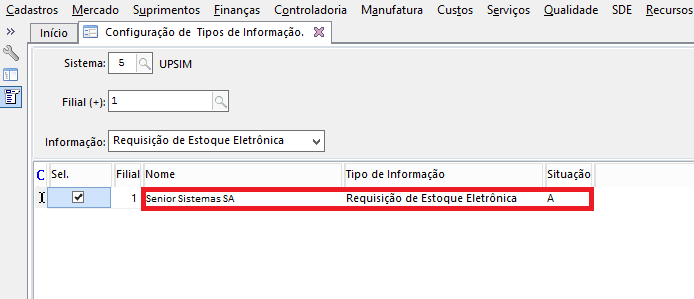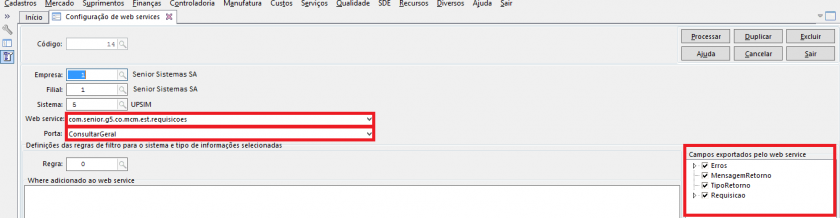Integração de Requisição de Estoque com o ERP Senior
Esta integração permite que a plataforma envie requisições de estoque (De produtos inseridos em SS Solicitações de Serviços) para o ERP Senior,
Identificador de tipo: 12
Com essa integração, a plataforma envia apenas um produto por requisição por vez (Requisição individual) sem suporte a Projeto e Fase. Ela não é compatível em paralelo com a integração agrupada composta.
Para enviar requisições ao ERP não é necessário efetuar nenhuma ativação. Porém para realizar consulta do andamento da aquisição é necessário.
MÓDULO
Gestão Inteligente de Manutenção
ESPECIFICAÇÕES TÉCNICAS
Sentido: Mão única ERP Senior -> UPSIM
Consulta: UPSIM consome WS para receber cadastros pendentes de sincronia
Chave de unicidade no ERP: Requisição por empresa
Chave de unicidade na plataforma: Requisição gera um ID único para a unidade
Comportamento do WS: A plataforma realiza requisições unitárias e consulta periodicamente o andamento do atendimento
Gatilhos de consulta: UPSIM consome o WS periodicamente (por tempo) ou quando solicitado via tela
Mecanismo: XML
Documentação Senior: Clique aqui!
PROCEDIMENTO CLIENTE
Cadastro do sistema integrado
-
Cadastro do sistema integrado no ERP. Para mais informações. Clique aqui!
Configurações da integração no ERP
Tela de configurações de tipos de informações (Código da Tela: F000SXT) no ERP Senior
Ativação do Web Service no ERP
Tela de configuração de Web Service (Código da Tela: F000CWS) no ERP Senior
Ativação da Integração no UPSIM
-
Solicite a equipe de suporte UPSIM que ative a integração;
-
Informe os seguintes os dados abaixo;
-
Sigla do sistema no ERP Senior (deverá ser a mesma sigla cadastrada dentro do cadastro de sistemas integrados no ERP Senior);
-
Usuário responsável Integração no ERP Senior;
-
Password do usuário responsável Integração no ERP Senior;
-
Empresa cadastrada no ERP Senior;
-
Filial cadastrada no ERP Senior;
- Código da transação de requisição de estoque no ERP Senior;
-
URL dos Web Service de produção (Exemplo: https://web03.senior.com.br:39301). Caso o usuário não tenha esta informação deve ser aberto um chamado na Senior solicitando a mesma.
PROCEDIMENTO EQUIPE SUPORTE
Ativar a integração na plataforma
-
Acesse o cadastro da unidade do cliente;
-
Clique em “Integrações”;
-
Clique em “Adicionar”;
-
Selecione o tipo de integração “Requisição de Estoque”;
-
Selecione o Vendor/ERP “Senior”;
-
Insira a Sigla "UPSIM";
-
Insira o usuário (informado pelo cliente);
-
Insira o password (informado pelo cliente);
-
Insira o código da empresa (informado pelo cliente);
-
Insira o código da filial (informado pelo cliente);
- Insira a key da unidade (cadastro da unidade);
- Insira o password (informado pelo cliente);
- Insira no campo "Parâmetro 1" o código da transação (informado pelo cliente). Quando o código não é informado a integração utiliza o código padrão 90250;
-
Insira o EndPoint WebService. Exemplo:
https://web03.senior.com.br:39301/g5-senior-services/sapiens_Synccom_senior_g5_co_mcm_est_requisicoes - Insira o EndPoint UPSIM. Exemplo:
http://dev.sismetro.com:5000 -
Insira as observações da integração;
-
Selecione o tipo da integração: “Total”;
-
Ative a opção “Registrar Logs”;
-
Clique em “Salvar”.
Observações
- Substituir o início da URL pelos dados fornecidos pelo cliente
- A primeira sincronia com o ERP deverá ser realizada com o tipo de integração“Total” ativada. Após a sincronia total ser realizada a integração deverá ser alterada para "Parcial".
DÚVIDAS
| Dúvida | Solução | Direito |
| É necessário contatar a equipe de suporte da Senior para esta operação? | Não. O usuário do ERP pode efetuar a operação sozinho. | - |
|
Esta documentação é válida para GO UP e ERP Full? |
Sim. O procedimento é o mesmo para ambos. | - |
|
É necessário reiniciar o servidor após efetuar o procedimento? |
Não. | - |
|
O WebService precisa estar visível para a web? |
Sim. O WebService necessita estar publicado e visível na na web. | - |
|
É possível liberar apenas os domínios dos servidores da plataforma para consumir o WebService? |
Sim. Se o firewall permitir a liberação por domínio o usuário deverá liberar os seguintes domínios: dev.sismetro.com br.sismetro.com |
- |
|
É possível liberar apenas os IP´s dos servidores da plataforma para consumir o WebService? |
Não. A plataforma é hospedada em servidores na AWS e não possuem IP fixo. Portanto não é possível liberar o consumo para IP´s específicos. | - |
|
Ao excluir uma requisição no ERP a mesmo é replicada para a plataforma? |
Não. Quando uma requisição é "excluída" no ERP não é gerado sincronia para a plataforma. O usuário deverá "cancelar" para que a sincronia seja realizada. | - |
|
É possível realizar requisições agrupadas? |
Não. A plataforma realiza apenas requisições unitárias. | - |